工具/原料:
系统版本:windows7系统
品牌型号:联想yoga13
软件版本:rar解压缩工具
方法/步骤:
方法一:使用系统自带的加密功能
1、首先找到需要加密的文件夹,鼠标右键选中后打开属性,再点击下方的“高级”选项。

2、在弹出窗口勾选“加密内容以便保护数据”。

3、然后根据需要选择应用于哪个文件夹,再点击“确定”。

4、确定之后系统桌面会弹出是否备份,建议选择“现在备份”。

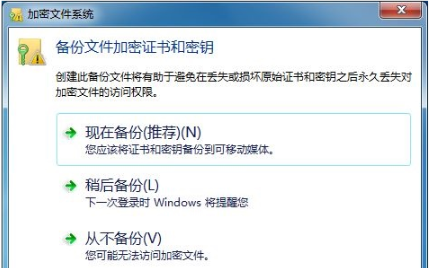
5、连续点击“下一步”,进入密码设置界面,设置加密密码。

6、点击浏览,选中所有要加密的文件夹。

7、最后确认文件夹信息,点击“完成”,在新弹出对话框选择“确定”即可。

方法二:使用第三方解压缩工具的加密功能
如果觉得方法一比较麻烦,不方便进行传输的话,我们还可以使用方法二,借助现在的解压缩工具来进行加密。现在很多的工具都自带加密功能,比如winrar解压缩工具,具体的步骤如下:
1、选择需要加密的文件夹,点击鼠标右键,选择“添加到压缩文件”。

2、然后就可以直接点击“设置密码”,根据要求设置完成即可,这样下次就解压文件时就需要输入密码才能解压查看。

拓展资料:更多关于系统文件加密的内容
总结:
以上便是win7文件夹加密的方法,既可以使用win7系统的加密功能实现,也可以借助一些第三方的解压缩工具的加密功能实现,操作都不难,有需要的小伙伴可参照教程操作。
Copyright ©2018-2023 www.958358.com 粤ICP备19111771号-7